win8电脑卸载windows服务的方法?
2019年09月02日|作者:速骑士|分类:常见系统问题|来源:www.suqishi.com
我们都知道win8系统的整体体验要比win7系统好很多,但有些用户并不习惯使用它。这时我们可以卸载一些windows服务,然后如何在win8系统中卸载windows服务?今天为大家分享win8。卸载Windows服务的系统的操作方法。
1。单击“开始”菜单 - 打开“控制面板”。
如图所示:
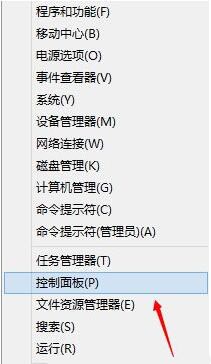
2。切换到大图标。
如图所示:
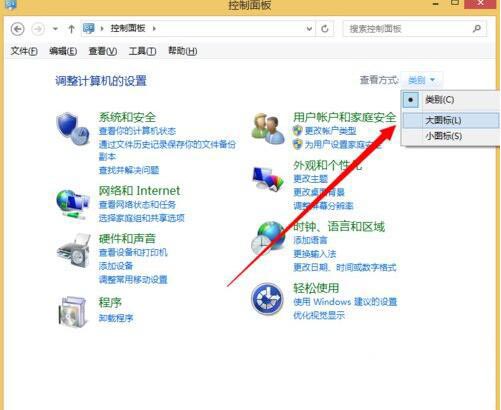
3。单击管理工具。
如图所示:
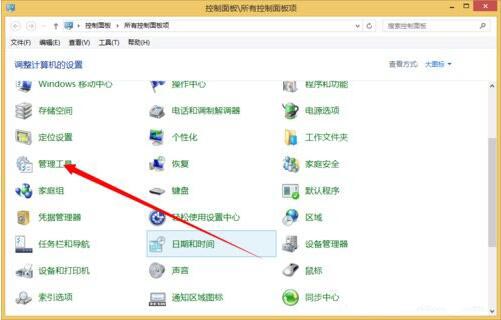
4。打开服务。
如图所示:
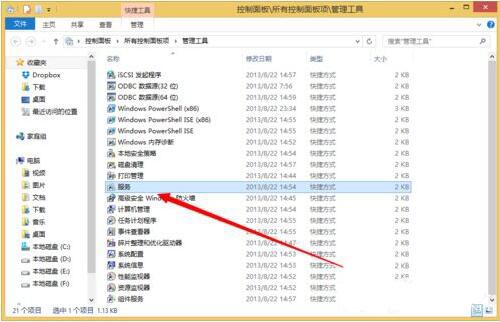
5。找到需要卸载的服务,然后双击打开它。
如图所示:
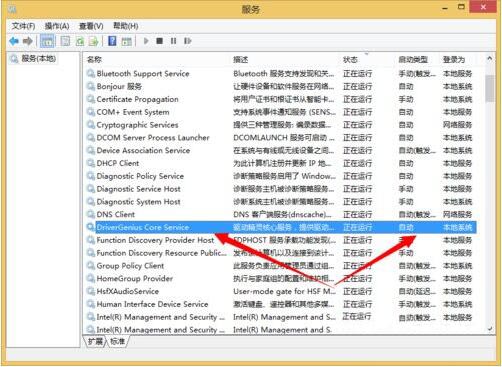
6。我们如何复制此服务的名称。
如图所示:
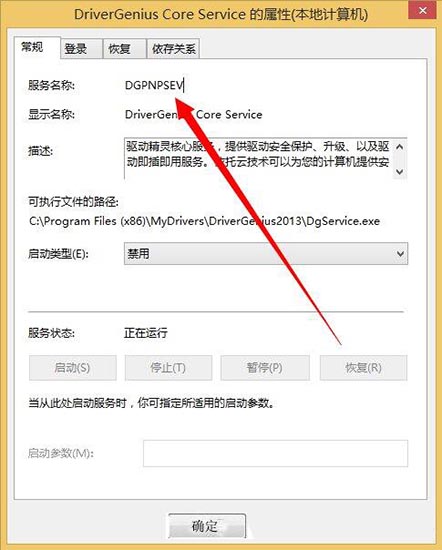
7,来到cmd命令行。
如图所示:
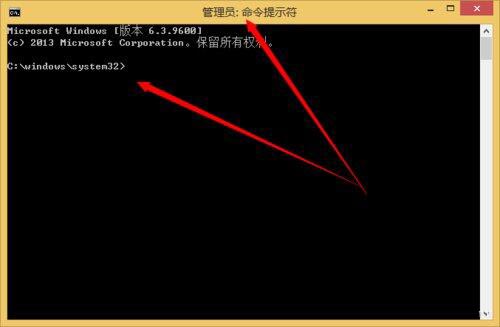
8。然后在cmd下输入sc删除服务名称以卸载服务。输入完成后,按Enter键。
如图所示:
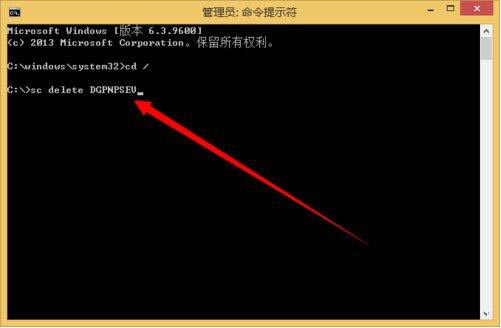
9,卸载完成。
如图所示:
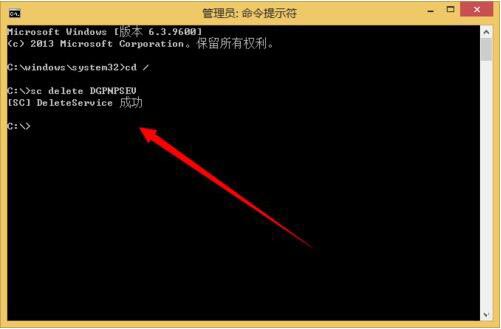
10,再次来到服务管理部门,搜索一下是否有服务我们刚刚卸载的还没有,它已经不在了。
如图所示:
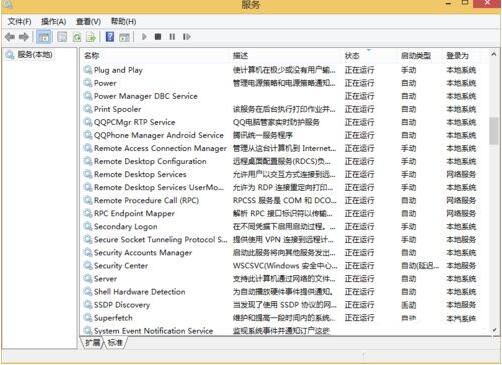
在win8系统中卸载windows服务的操作方法。如果用户在使用计算机时不知道如何卸载Windows服务,可以参考上述步骤。
1。单击“开始”菜单 - 打开“控制面板”。
如图所示:
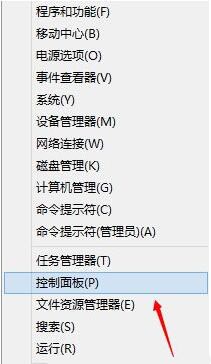
2。切换到大图标。
如图所示:
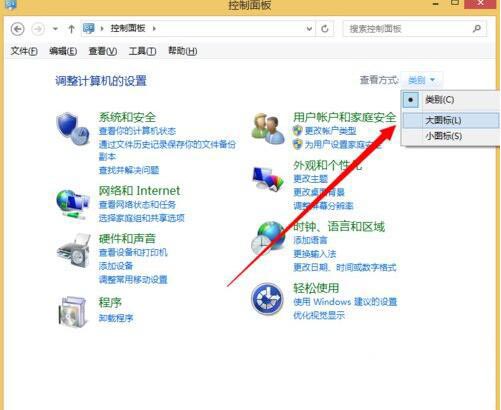
3。单击管理工具。
如图所示:
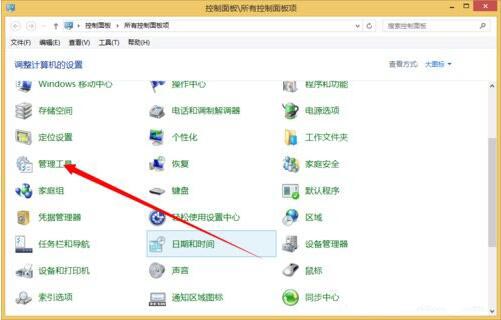
4。打开服务。
如图所示:
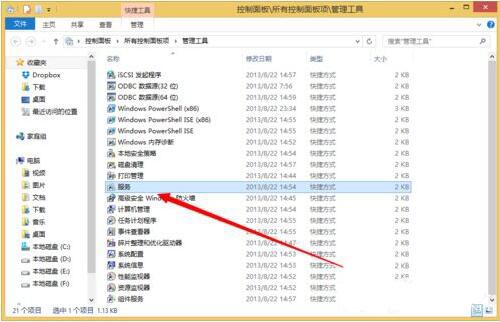
5。找到需要卸载的服务,然后双击打开它。
如图所示:
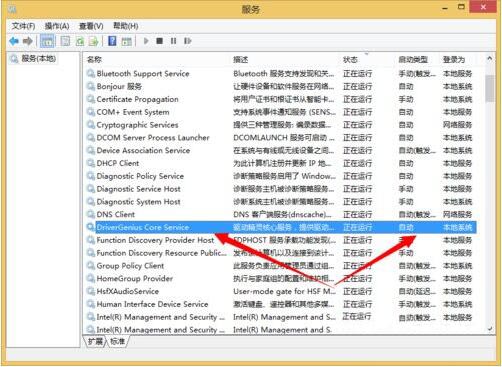
6。我们如何复制此服务的名称。
如图所示:
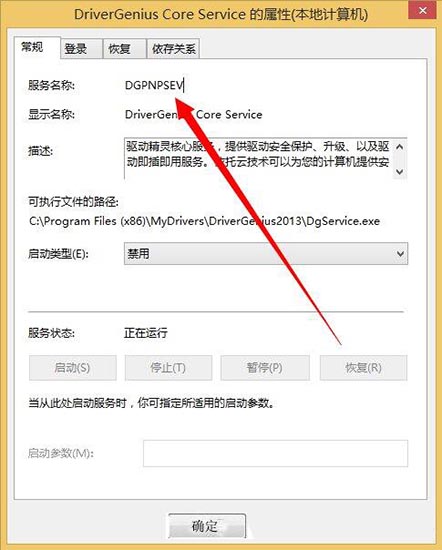
7,来到cmd命令行。
如图所示:
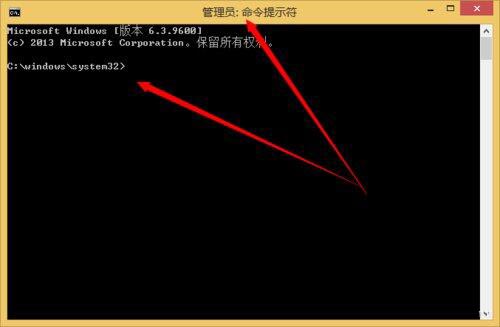
8。然后在cmd下输入sc删除服务名称以卸载服务。输入完成后,按Enter键。
如图所示:
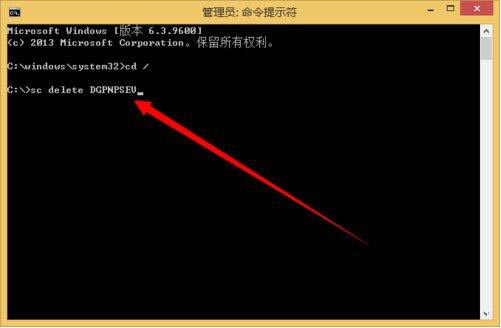
9,卸载完成。
如图所示:
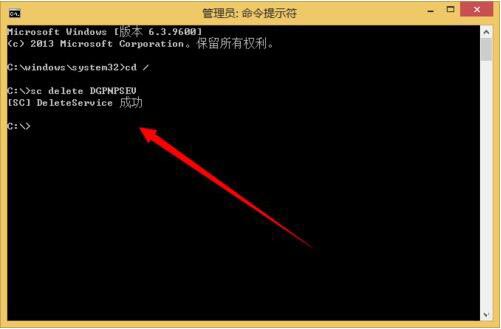
10,再次来到服务管理部门,搜索一下是否有服务我们刚刚卸载的还没有,它已经不在了。
如图所示:
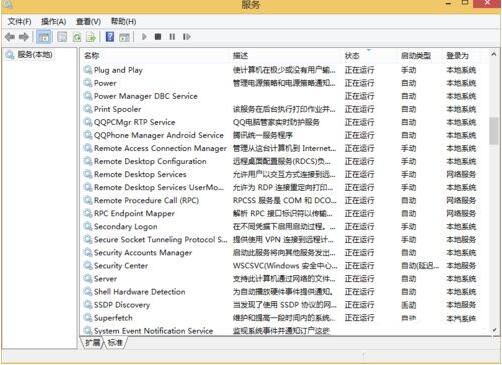
在win8系统中卸载windows服务的操作方法。如果用户在使用计算机时不知道如何卸载Windows服务,可以参考上述步骤。
【上一篇】
win8电脑如何使用结束程序的快捷键?
【下一篇】
win8电脑调整cleartype显示效果的操作方法?
如果您有什么不懂的欢迎加入速骑士QQ交流群:
热门阅读
常见系统问题
速骑士一键重装( www.suqishi.com ) 版权所有 粤ICP备19037620号-2


